win7笔记本触摸板没反应的解决方法
来源:Win7之家
时间:2023-08-02 14:10:18 305浏览 收藏
从现在开始,我们要努力学习啦!今天我给大家带来《win7笔记本触摸板没反应的解决方法》,感兴趣的朋友请继续看下去吧!下文中的内容我们主要会涉及到等等知识点,如果在阅读本文过程中有遇到不清楚的地方,欢迎留言呀!我们一起讨论,一起学习!
笔记本电脑都是会有一个触控板,可以根据手指头的滚动操作来操作鼠标光标.可近期有win7系统软件客户新买了一台笔记本,触控板没反应了,下边一起来看看win7笔记本触摸板没反应的解决方法吧。
1、进到win7桌面上,点击开启“操作面板”。
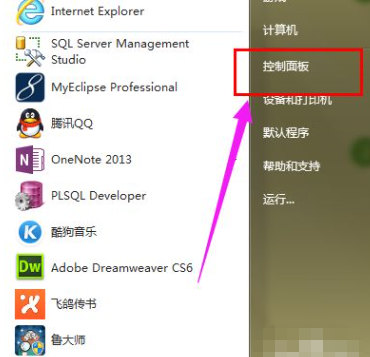
2、在“操作面板”网页页面挑选“硬件配置和响声”。
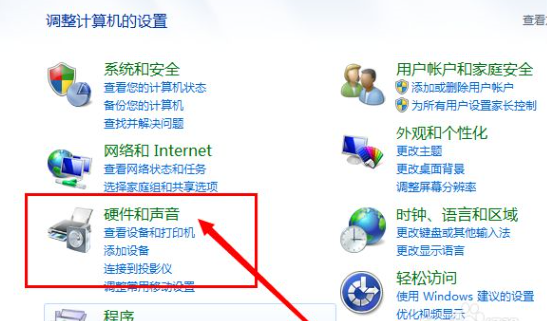
3、挑选“电脑鼠标”选择项。
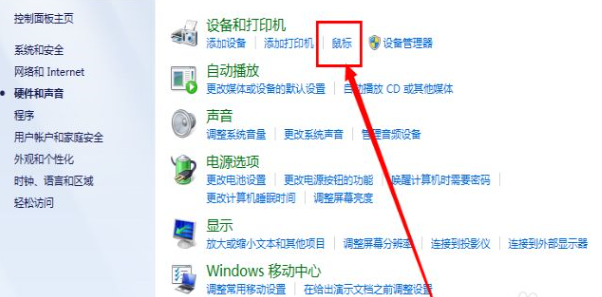
4、点击“设备设定值”。
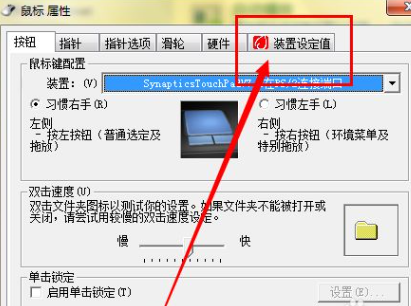
5、点击“设定值”,打开设置的网页页面。
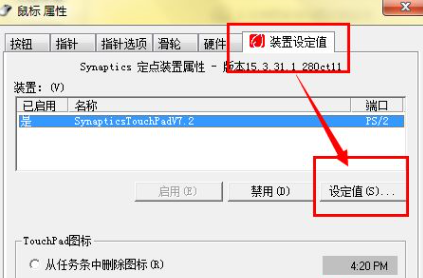
6、启用“开启触击”,点击明确,大家就修复了触碰控制面板的采用了。
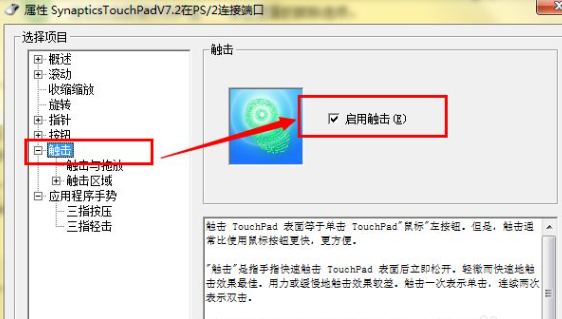
总的来说,就是win7笔记本触摸板没反应的解决方法,假如小伙伴们碰到笔记本触摸板没反应的状况,何不依据文章内容流程来开展操作。
终于介绍完啦!小伙伴们,这篇关于《win7笔记本触摸板没反应的解决方法》的介绍应该让你收获多多了吧!欢迎大家收藏或分享给更多需要学习的朋友吧~golang学习网公众号也会发布文章相关知识,快来关注吧!
声明:本文转载于:Win7之家 如有侵犯,请联系study_golang@163.com删除
相关阅读
更多>
-
501 收藏
-
501 收藏
-
501 收藏
-
501 收藏
-
501 收藏
最新阅读
更多>
-
471 收藏
-
315 收藏
-
341 收藏
-
118 收藏
-
434 收藏
-
215 收藏
-
124 收藏
-
366 收藏
-
294 收藏
-
497 收藏
-
254 收藏
-
426 收藏
课程推荐
更多>
-

- 前端进阶之JavaScript设计模式
- 设计模式是开发人员在软件开发过程中面临一般问题时的解决方案,代表了最佳的实践。本课程的主打内容包括JS常见设计模式以及具体应用场景,打造一站式知识长龙服务,适合有JS基础的同学学习。
- 立即学习 543次学习
-

- GO语言核心编程课程
- 本课程采用真实案例,全面具体可落地,从理论到实践,一步一步将GO核心编程技术、编程思想、底层实现融会贯通,使学习者贴近时代脉搏,做IT互联网时代的弄潮儿。
- 立即学习 516次学习
-

- 简单聊聊mysql8与网络通信
- 如有问题加微信:Le-studyg;在课程中,我们将首先介绍MySQL8的新特性,包括性能优化、安全增强、新数据类型等,帮助学生快速熟悉MySQL8的最新功能。接着,我们将深入解析MySQL的网络通信机制,包括协议、连接管理、数据传输等,让
- 立即学习 500次学习
-

- JavaScript正则表达式基础与实战
- 在任何一门编程语言中,正则表达式,都是一项重要的知识,它提供了高效的字符串匹配与捕获机制,可以极大的简化程序设计。
- 立即学习 487次学习
-

- 从零制作响应式网站—Grid布局
- 本系列教程将展示从零制作一个假想的网络科技公司官网,分为导航,轮播,关于我们,成功案例,服务流程,团队介绍,数据部分,公司动态,底部信息等内容区块。网站整体采用CSSGrid布局,支持响应式,有流畅过渡和展现动画。
- 立即学习 485次学习
